Как создать приветственный виджет и настроить оформление группы ВКонтакте

Содержание
Визуальное оформление группы ВКонтакте предоставляет широкие возможности для творчества и привлечения внимания пользователей. Одним из эффективных способов сделать группу более привлекательной является настройка приветственного виджета, известного также как "постеры".
Как выглядит приветственный виджет и для чего он
Бесплатная версия виджета представляет собой три вертикальные карточки с заголовками, описанием и кнопкой. В зависимости от устройства, на котором просматривается группа (компьютер или мобильное устройство), карточки могут отображаться по-разному. Например, кнопки на мобильном приложении выглядят как настоящие кнопки, а на компьютере они выглядят как простой текст.
Цель использования
- Во-первых, они служат для украшения группы ВКонтакте, делая ее более привлекательной и выделяющейся среди других групп и конкурентов.
- Во-вторых, они имеют практическую ценность, позволяя подчеркнуть определенные разделы группы и направлять посетителей к желаемым действиям.
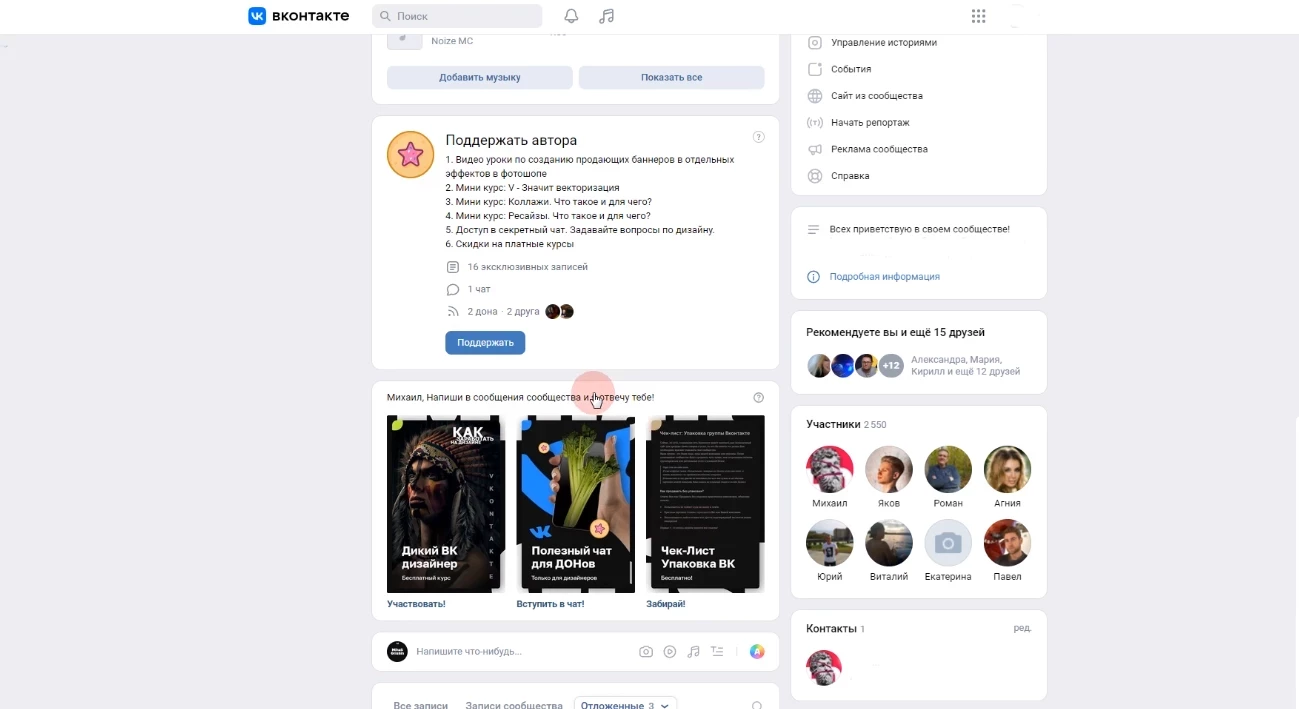
Пошаговый алгоритм настройки
Поскольку это стороннее приложение, оно по умолчанию не включено в настройках группы. Для начала нам нужно подключить виджет и добавить его в группу. Для этого откройте группу в браузерной версии ВКонтакте, перейдите в раздел управления и найдите приложение "Конструктор виджетов". Добавьте его в группу и в разделе "Кому доступно" выберите опцию "Только администратором". Это позволит только администраторам группы изменять данный виджет. Сохраните настройки.
После добавления приложения "Конструктор виджетов" в группу, перейдите на главную страницу группы и выберите вкладку "Управление". Там вы найдете раздел "Виджеты".
Шаг 1. Настройка обложки группы
- Нажмите на "Редактировать" рядом с "Обложка сообщества".
- Загрузите изображение для обложки и настройте его позицию и масштаб.
- Нажмите "Сохранить".
Шаг 2. Настройка приветственного виджета
- В разделе "Виджеты" нажмите на "Настроить" рядом с "Постеры".
- Здесь вы можете настроить три карточки (постера) с заголовком, описанием и кнопкой.
- Для каждого постера загрузите изображение, установите заголовок, описание и ссылку для кнопки.
- Нажмите "Сохранить".
Шаг 3. Настройка отображения постеров на разных устройствах
- В разделе "Виджеты" найдите "Настройки адаптивности".
- Здесь вы можете выбрать, как постеры будут отображаться на компьютере, мобильных устройствах и в мобильном приложении.
- Выберите опции, которые соответствуют вашему дизайну и предпочтениям.
- Нажмите "Сохранить".
После завершения настройки приветственного виджета, посетители вашей группы будут видеть его при первом посещении. Это поможет создать привлекательное и информативное приветствие, а также направить их к выполнению определенных действий, таких как присоединение к группе, посещение веб-сайта или просмотр товаров.
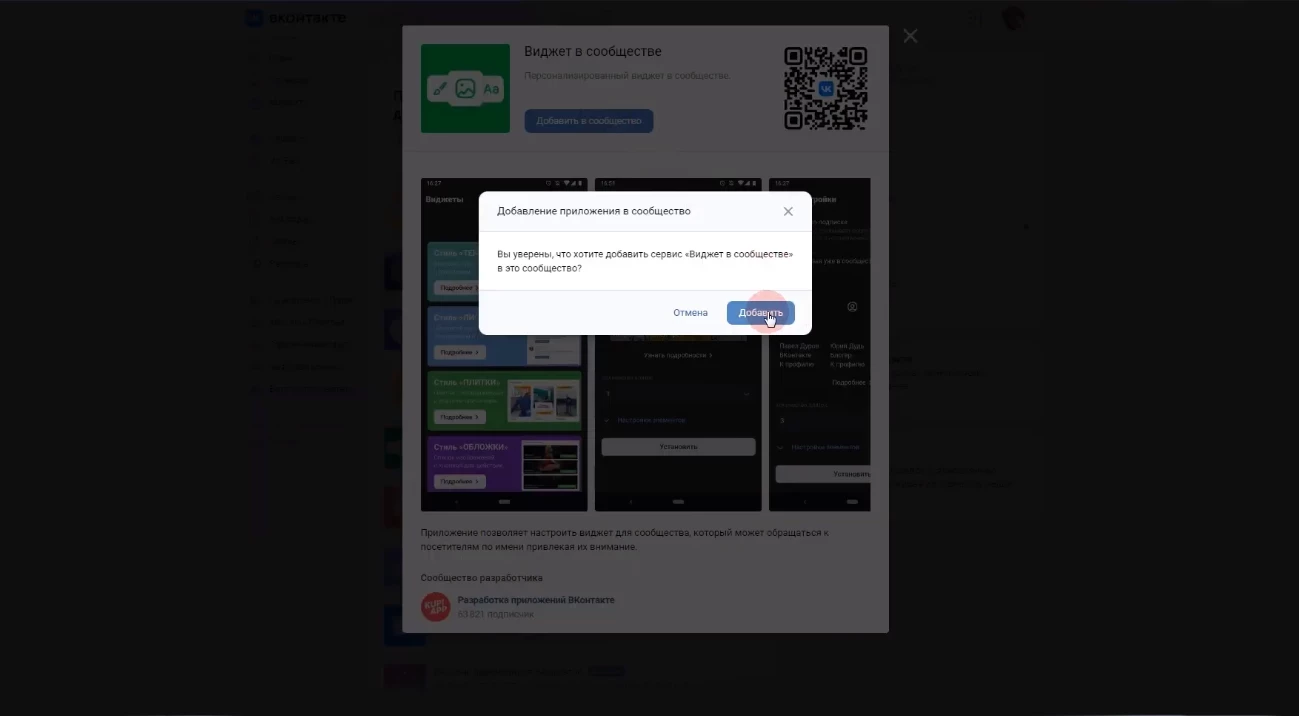
Не забывайте, что оформление группы в ВКонтакте — это динамичный процесс, и вы всегда можете изменить и настроить приветственный виджет в соответствии с вашими потребностями и целями группы.
